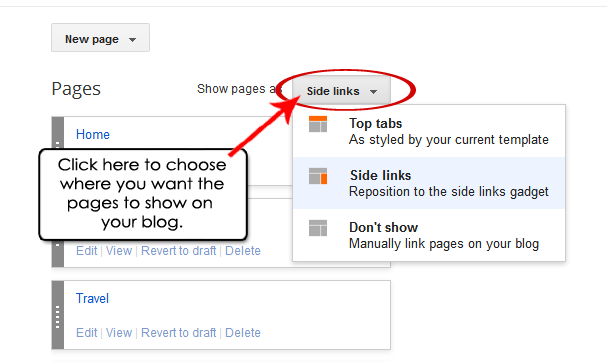luty 26, 2020
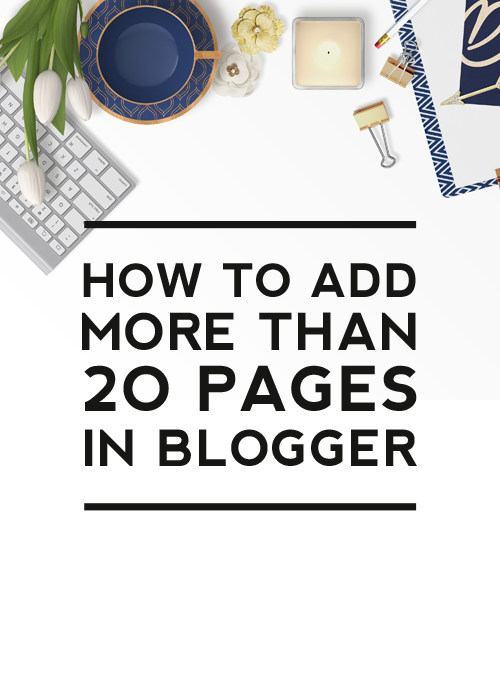
Blogger to świetna platforma dla początkujących blogerów i ma niesamowite funkcje. Jednak Blogger ma również wiele ograniczeń. Gdy takie ograniczenie jest takie, że Blogger pozwala tylko dodać do stron 20 na swoim blogu. Ale co, jeśli potrzebujesz więcej niż 20 stron? Jeśli tak jest, postępuj zgodnie z poniższym samouczkiem, aby uzyskać instrukcje, jak dodać więcej niż strony 20 do bloga blogera.
Ważne: od 2020 limit stron blogera został zwiększony do 100 stron zamiast 20
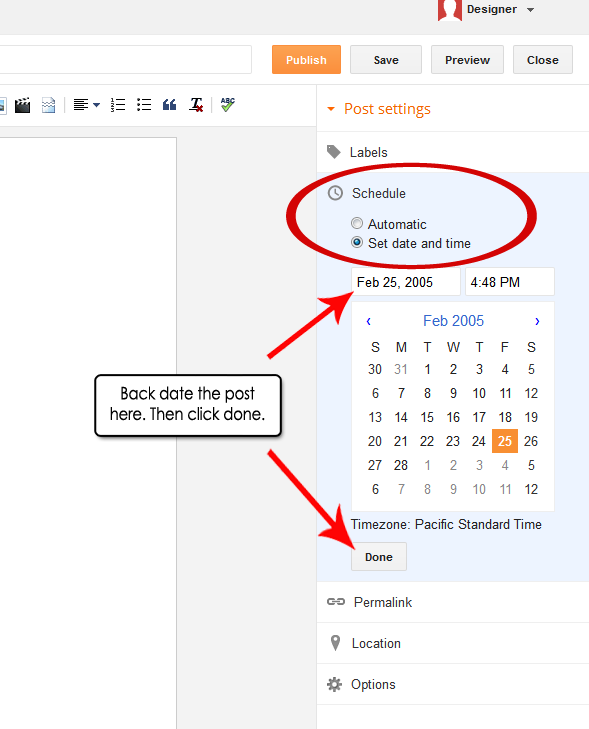
Krok 1: Utwórz nowy Post
Utwórz nowy post, klikając pomarańczowy przycisk Nowy Post na pulpicie nawigacyjnym. Po otwarciu edytora postów kliknij harmonogram >> Ustaw datę i godzinę. Otworzy to obszar, który pozwoli Ci ustawić datę wstecz dla postu. Powrót datowanie postu jest ważne, więc nie pokazuje się jako nowy post na Twoim blogu. To pochowa post, więc czytelnicy nie zobaczą go jako postu, a więc możesz użyć tego postu jako nowej strony. Wstecz data to po prostu zmieniając rok na coś dawno temu. W tym przykładzie zmieniłem rok z 2014 na 2005. Następnie kliknij Gotowe.
Krok 2: tytuł i Dodaj treść do Postu
Tytuł strony postu, a następnie dodaj zawartość strony. Gdy strona jest gotowa kliknij Publikuj (zawsze możesz edytować zawartość później).
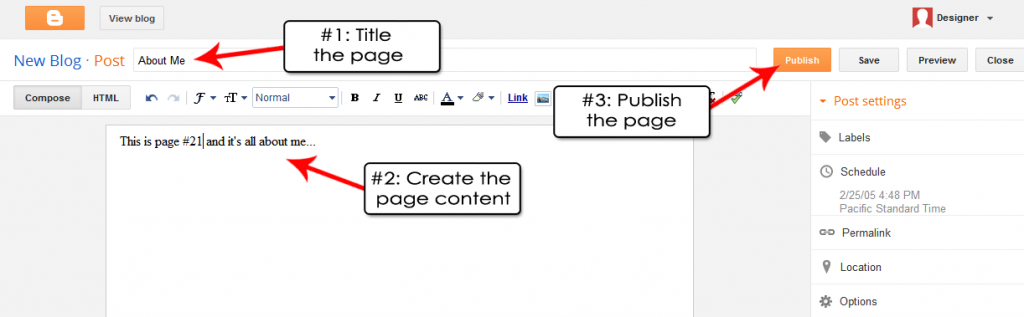
Krok 3: Skopiuj adres URL postów
Znajdź post, który właśnie utworzyłeś i kliknij Wyświetl. Uwaga: Ponieważ post jest wsteczny, może być konieczne użycie paska wyszukiwania, aby pociągnąć post w górę. Kliknięcie widoku pociągnie tylko ten post w górę.
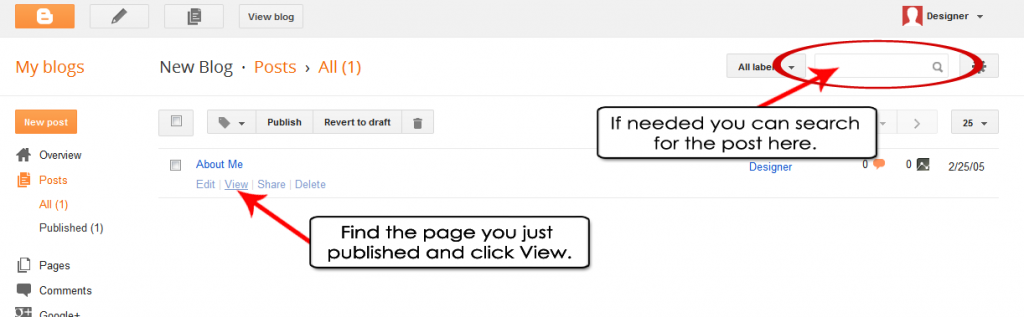
następnie znajdź adres URL postu w pasku adresu i skopiuj go, klikając CTRL + C (lub Command + C, jeśli jesteś na komputerze Mac).
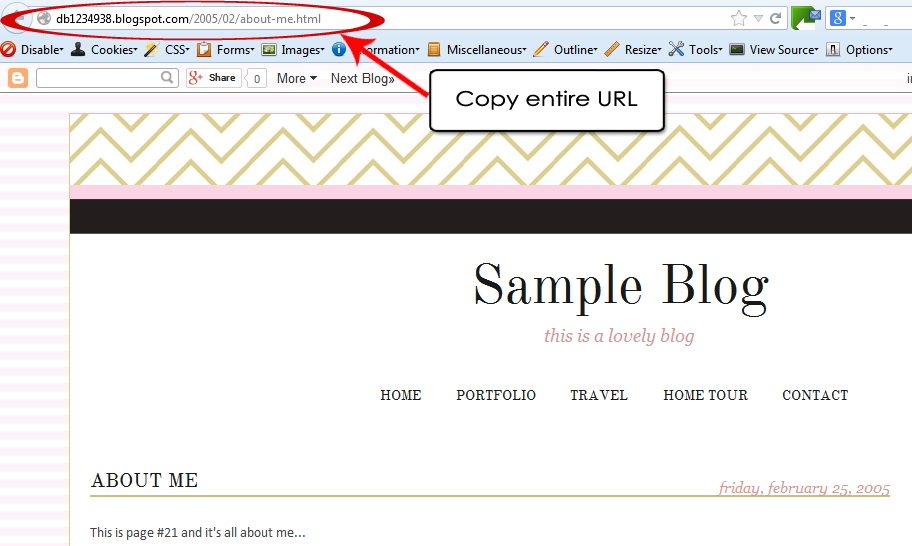
Krok 4: Dodaj Post jako nową stronę
następnie przejdź do stron na pulpicie nawigacyjnym, a następnie kliknij nowa strona. Ponieważ kliknięcie pustej strony spowoduje wyświetlenie komunikatu o błędzie, jeśli masz już 20 stron, zamiast tego Kliknij adres internetowy.
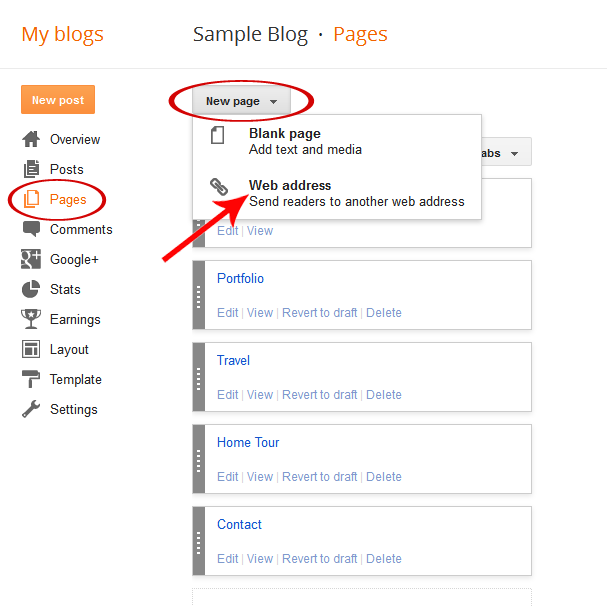
wpisz tytuł strony i wklej adres url z posta, który właśnie utworzyłeś. Następnie kliknij Zapisz. W ten sposób możesz dodać dowolną liczbę dodatkowych stron.
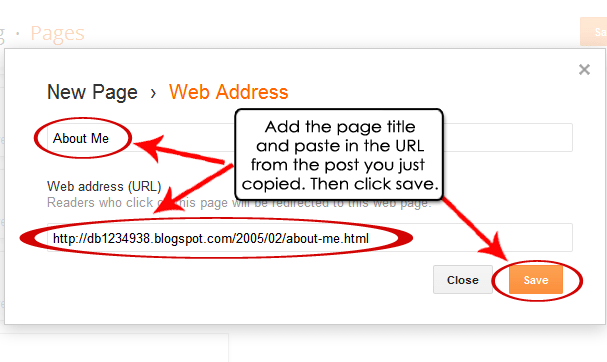
Krok 5: zdecyduj, gdzie chcesz, aby strony były wyświetlane
gdzie jest napisane Pokaż strony jako, wybierz sposób, w jaki mają być wyświetlane Twoje strony. Jeśli wybierzesz najlepsze karty, pasek nawigacji pojawi się bezpośrednio pod nagłówkiem (nie jest zalecany dla tej liczby stron). Jeśli wybierzesz łącza boczne, pojawi się on na pasku bocznym. Jeśli wybierzesz nie pokazuj, nie będzie on wyświetlany na twojej stronie i możesz połączyć się z każdą stroną ręcznie lub możesz kupić niestandardowe przyciski paska bocznego od nas, a my zaprojektujemy koordynujące przyciski paska bocznego, które mogą łączyć się z każdą Twoją stroną (odwiedź nasz sklep z akcesoriami na blogu i Kup dla nich opcję „upiększanie paska bocznego”).